D-Link DIR-300 – страница 3
Инструкция к Маршрутизатору Wi-Fi D-Link DIR-300
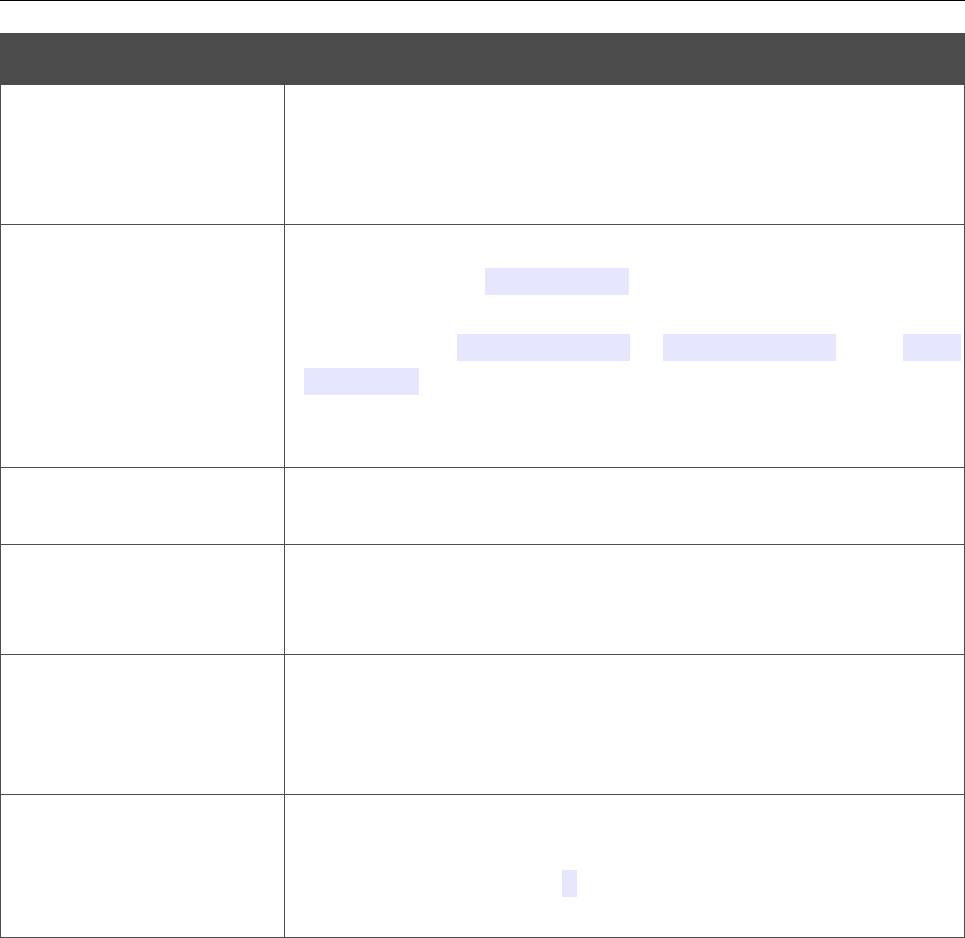
DIR-300NRU Беспроводной маршрутизатор
со встроенным 4-портовым коммутатором
Настройка маршрутизатора
Руководство пользователя
Параметр Описание
Если данный флажок установлен, другие пользователи не
смогут видеть Вашу Wi-Fi-сеть. (Рекомендуется не
Скрыть точку доступа
устанавливать флажок, так как данная функция усложняет
процесс первоначальной настройки сети.)
Название Вашей беспроводной локальной сети. По умолчанию
задано значение DIR-300NRU. Если Ваша сеть разделена на
сегменты, для каждого из них также определено название по
SSID
умолчанию (DIR-300NRU.2, DIR-300NRU.3 и DIR-
300NRU.4). Рекомендуется определить собственное название
сети (или каждого сегмента сети). Используйте цифры и
латинские буквы.
Ваше местоположение. Выберите необходимое значение из
Страна
раскрывающегося списка.
Номер канала беспроводного соединения. При выборе
Канал
значения auto маршрутизатор сам выбирает канал с
наименьшими помехами.
Режим работы беспроводной сети маршрутизатора. Данный
параметр определяет стандарты устройств, которые смогут
Беспроводной режим
работать в Вашей беспроводной сети. Выберите необходимое
значение из раскрывающегося списка.
Максимальное количество устройств, которые могут
Максимальное
подключиться к беспроводной сети маршрутизатора. Если
количество клиентов
установлено значение 0, маршрутизатор не ограничивает
количество подключенных клиентов.
После изменения параметров нажмите кнопку Изменить.
Страница 41 из 100

DIR-300NRU Беспроводной маршрутизатор
со встроенным 4-портовым коммутатором
Настройка маршрутизатора
Руководство пользователя
Настройки безопасности
На закладке Настройки безопасности Вы можете изменить параметры безопасности
Вашей беспроводной сети.
Рисунок 28. Настройки безопасности беспроводной сети по умолчанию.
По умолчанию для локальной беспроводной сети в системе задан тип сетевой
аутентификации Open (открытая сеть) без шифрования.
Настройки по умолчанию не обеспечивают защиту беспроводной локальной сети.
Настоятельно рекомендуется задать собственные настройки безопасности. В случае
!
разбиения беспроводной сети маршрутизатора на сегменты рекомендуется
определить собственные настройки безопасности для каждого сегмента сети.
Страница 42 из 100
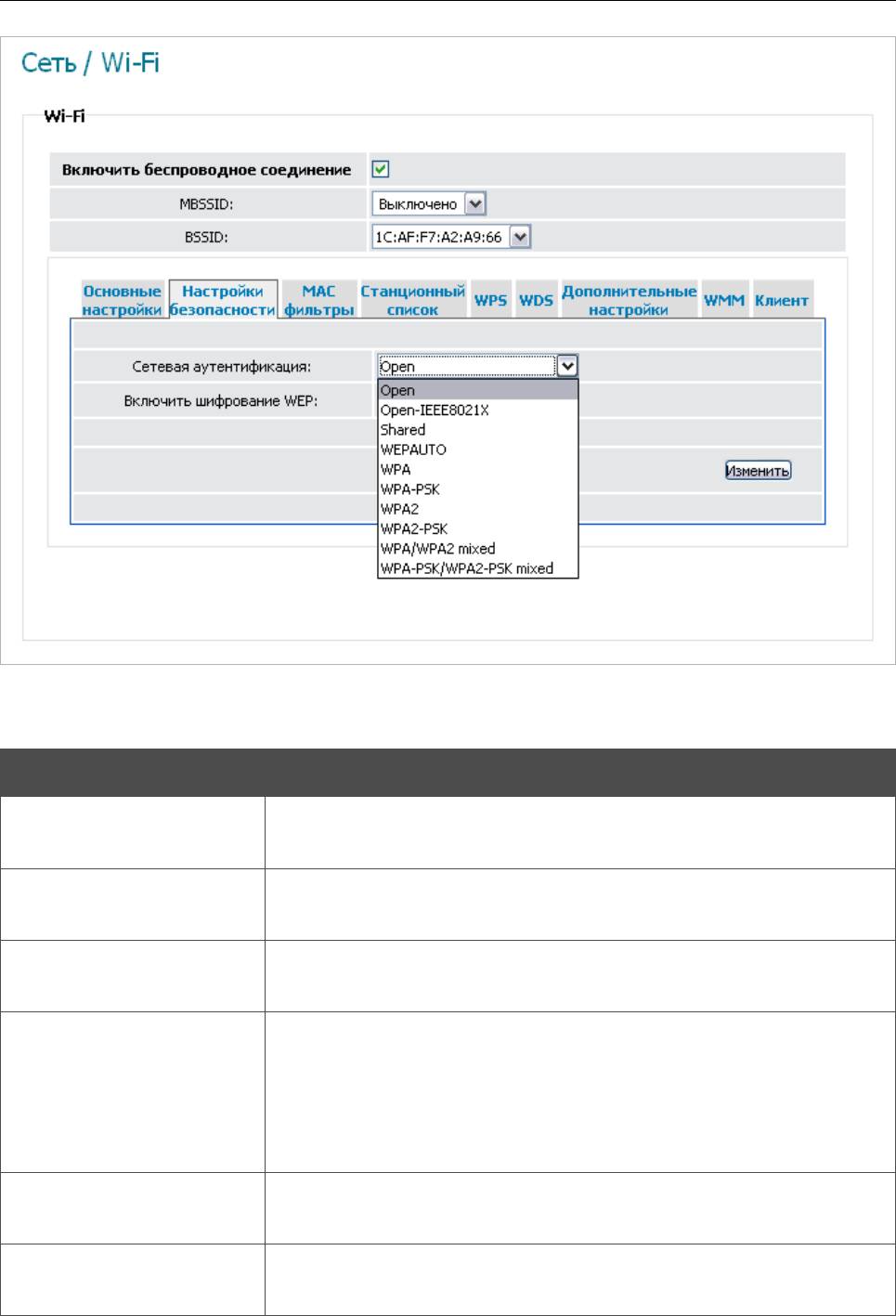
DIR-300NRU Беспроводной маршрутизатор
со встроенным 4-портовым коммутатором
Настройка маршрутизатора
Руководство пользователя
Рисунок 29. Типы аутентификации, поддерживаемые маршрутизатором.
Маршрутизатор поддерживает следующие типы аутентификации:
Тип аутентификации Описание
Открытая аутентификация с возможностью использования
Open
WEP-шифрования.
Открытая аутентификация с использованием RADIUS-сервера
Open-IEEE8021X
и возможностью использования WEP-шифрования.
Аутентификация с общим ключом с использованием WEP-
Shared
шифрования.
Комбинированный тип аутентификации. При выборе данного
значения к беспроводной сети, создаваемой маршрутизатором,
WEPAUTO
могут подключаться устройства, использующие тип
аутентификации Open с активированным WEP-шифрованием,
и устройства, использующие тип аутентификации Shared.
Аутентификация по технологии WPA c использованием
WPA
RADIUS-сервера.
Аутентификация по технологии WPA c использованием PSK-
WPA-PSK
ключа.
Страница 43 из 100
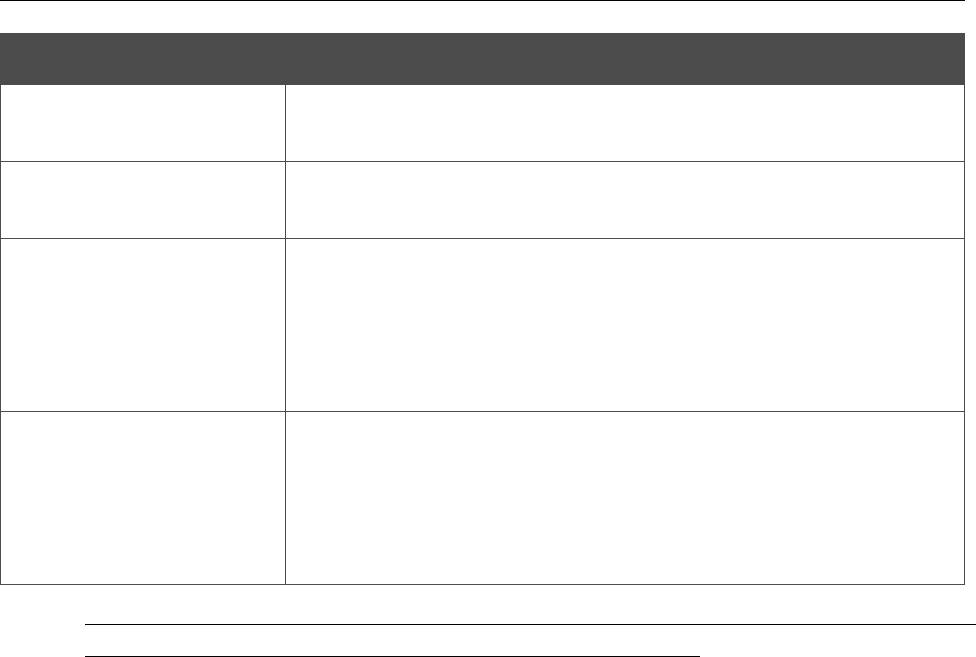
DIR-300NRU Беспроводной маршрутизатор
со встроенным 4-портовым коммутатором
Настройка маршрутизатора
Руководство пользователя
Тип аутентификации Описание
Аутентификация по технологии WPA2 c использованием
WPA2
RADIUS-сервера.
Аутентификация по технологии WPA2 c использованием PSK-
WPA2-PSK
ключа.
Комбинированный тип аутентификации. При выборе данного
значения к беспроводной сети, создаваемой маршрутизатором,
WPA/WPA2 mixed
могут подключаться устройства, использующие тип
аутентификации WPA и устройства, использующие тип
аутентификации WPA2.
Комбинированный тип аутентификации. При выборе данного
значения к беспроводной сети, создаваемой маршрутизатором,
WPA-PSK/WPA2-PSK
могут подключаться устройства, использующие тип
mixed
аутентификации WPA-PSK и устройства, использующие тип
аутентификации WPA2-PSK.
Для использования типов аутентификации Open-IEEE8021X , WPA , WPA2 и
!
WPA/WPA2 mixed необходимо наличие RADIUS- сервера.
Страница 44 из 100
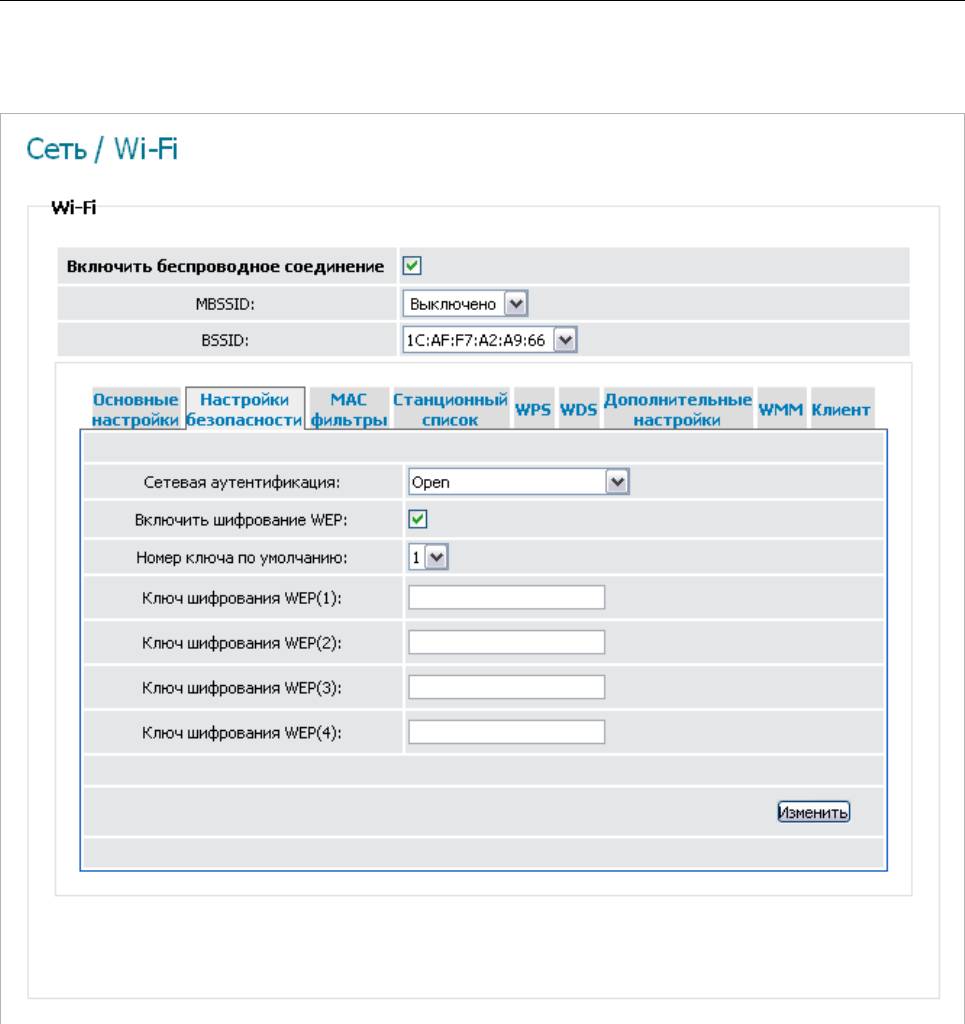
DIR-300NRU Беспроводной маршрутизатор
со встроенным 4-портовым коммутатором
Настройка маршрутизатора
Руководство пользователя
При выборе значений Open, Shared или WEPAUTO на закладке отображаются следующие
поля:
Рисунок 30. Значение Open в раскрывающемся списке Сетевая аутентификация.
Страница 45 из 100
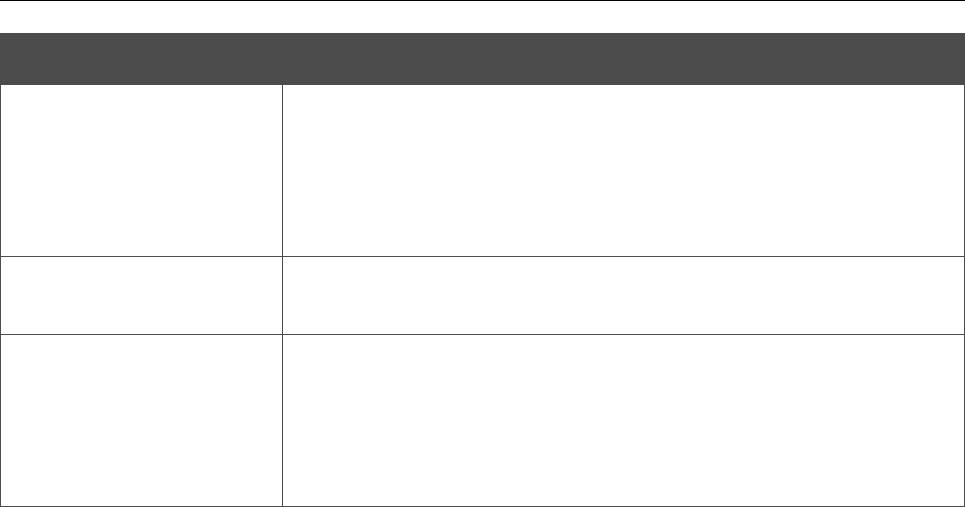
DIR-300NRU Беспроводной маршрутизатор
со встроенным 4-портовым коммутатором
Настройка маршрутизатора
Руководство пользователя
Параметр Описание
Флажок для активации WEP-шифрования. При установленном
флажке на странице отображается поле Номер ключа по
Включить
умолчанию и четыре поля Ключ шифрования WEP. Для
шифрование WEP
типов аутентификации Shared и WEPAUTO флажок всегда
установлен.
Номер ключа по
Номер ключа (от 1-го до 4-го), который будет использоваться
умолчанию
для WEP-шифрования.
Ключи для WEP-шифрования. При шифровании используется
ключ, номер которого указан в раскрывающемся списке
Ключ шифрования
Номер ключа по умолчанию. Необходимо заполнить все
WEP(1-4)
поля. Вы можете задавать ключи длиной 5 или 13 символов
(цифр и (или) латинских букв).
Страница 46 из 100
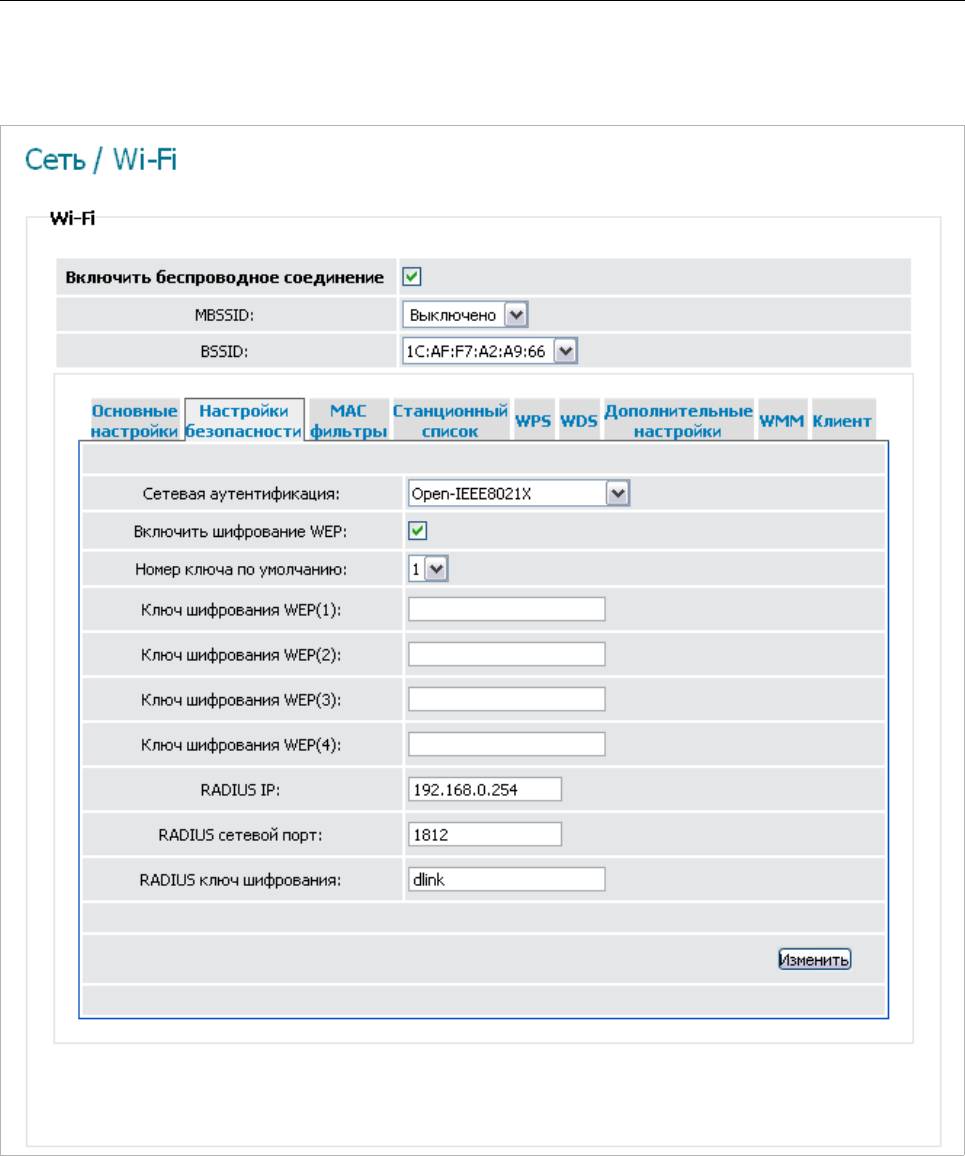
DIR-300NRU Беспроводной маршрутизатор
со встроенным 4-портовым коммутатором
Настройка маршрутизатора
Руководство пользователя
При выборе значения Open-IEEE8021X на закладке отображаются следующие поля:
Рисунок 31. Значение Open-IEEE8021X в раскрывающемся списке Сетевая аутентификация.
Страница 47 из 100

DIR-300NRU Беспроводной маршрутизатор
со встроенным 4-портовым коммутатором
Настройка маршрутизатора
Руководство пользователя
Параметр Описание
Флажок для активации WEP-шифрования. При установленном
Включить
флажке на странице отображается поле Номер ключа по
шифрование WEP
умолчанию и четыре поля Ключ шифрования WEP.
Номер ключа по
Номер ключа (от 1-го до 4-го), который будет использоваться
умолчанию
для WEP-шифрования.
Ключи для WEP-шифрования. При шифровании используется
ключ, номер которого указан в раскрывающемся списке
Ключ шифрования
Номер ключа по умолчанию. Необходимо заполнить все
WEP(1-4)
поля. Вы можете задавать ключи длиной 5 или 13 символов
(цифр и (или) латинских букв).
RADIUS IP
IP-адрес RADIUS-сервера.
RADIUS сетевой порт Номер порта RADIUS-сервера.
RADIUS ключ
Пароль для доступа к RADIUS-серверу.
шифрования
Страница 48 из 100
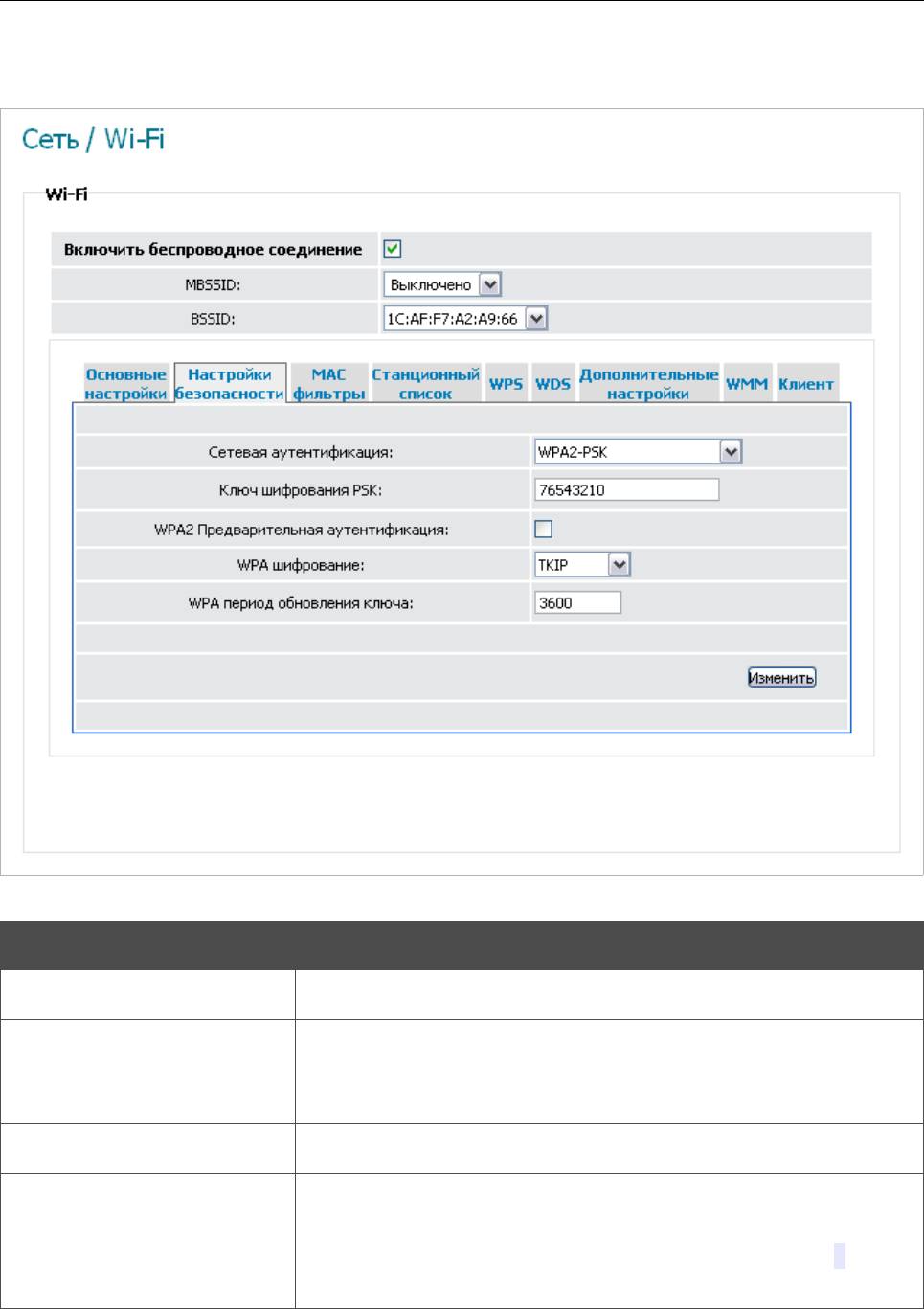
DIR-300NRU Беспроводной маршрутизатор
со встроенным 4-портовым коммутатором
Настройка маршрутизатора
Руководство пользователя
При выборе значений WPA-PSK, WPA2-PSK или WPA-PSK/WPA2-PSK mixed на
закладке отображаются следующие поля:
Рисунок 32. Значение WPA2-PSK в раскрывающемся списке Сетевая аутентификация.
Параметр Описание
Ключ шифрования PSK Ключ для WPA-шифрования.
Флажок для активации предварительной аутентификации
WPA2 Предварительная
(отображается только для типов WPA2-PSK и WPA-
аутентификация
PSK/WPA2-PSK mixed).
WPA шифрование Механизм шифрования: TKIP, AES или TKIP+AES.
Период времени (в секундах), по истечении которого
WPA период
генерируется новый ключ для шифрования по технологии
обновления ключа
WPA. Если в данном поле указано значение 0, ключ
обновляться не будет.
Страница 49 из 100
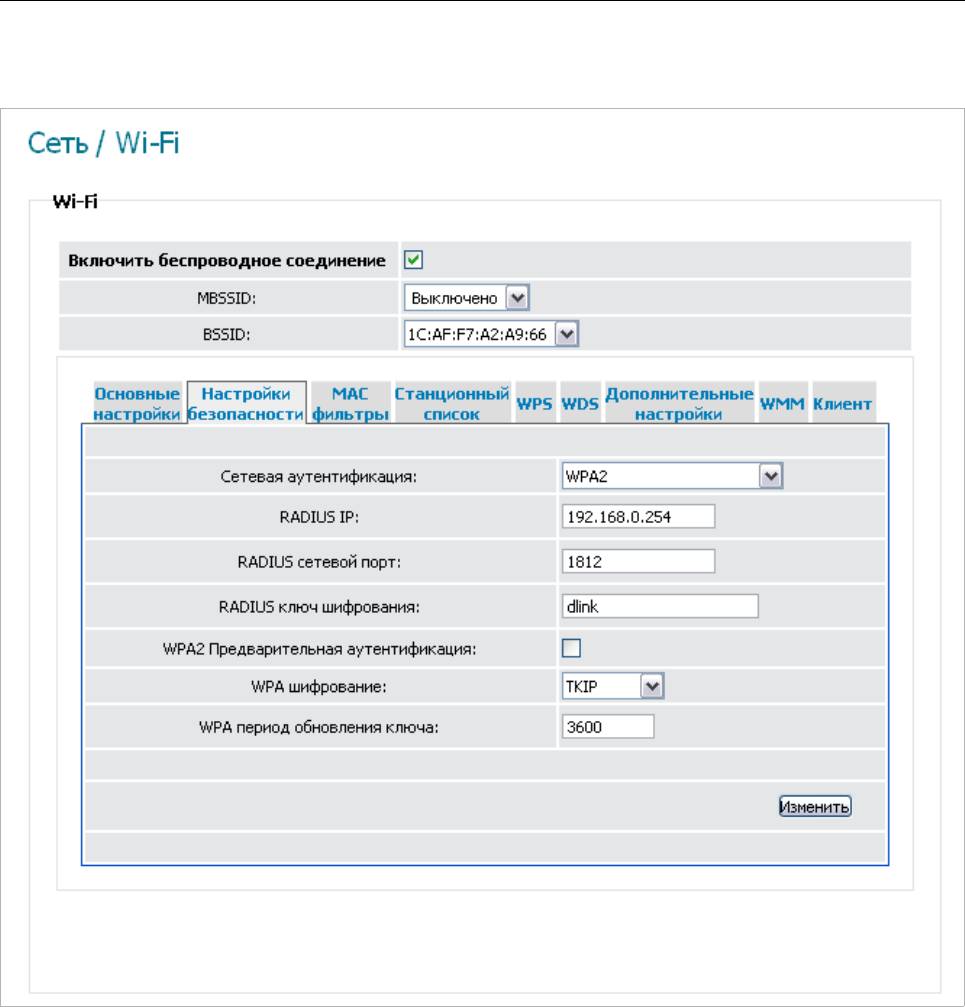
DIR-300NRU Беспроводной маршрутизатор
со встроенным 4-портовым коммутатором
Настройка маршрутизатора
Руководство пользователя
При выборе значения WPA, WPA2 или WPA/WPA2 mixed на закладке отображаются
следующие поля:
Рисунок 33. Значение WPA2 в раскрывающемся списке Сетевая аутентификация.
Страница 50 из 100
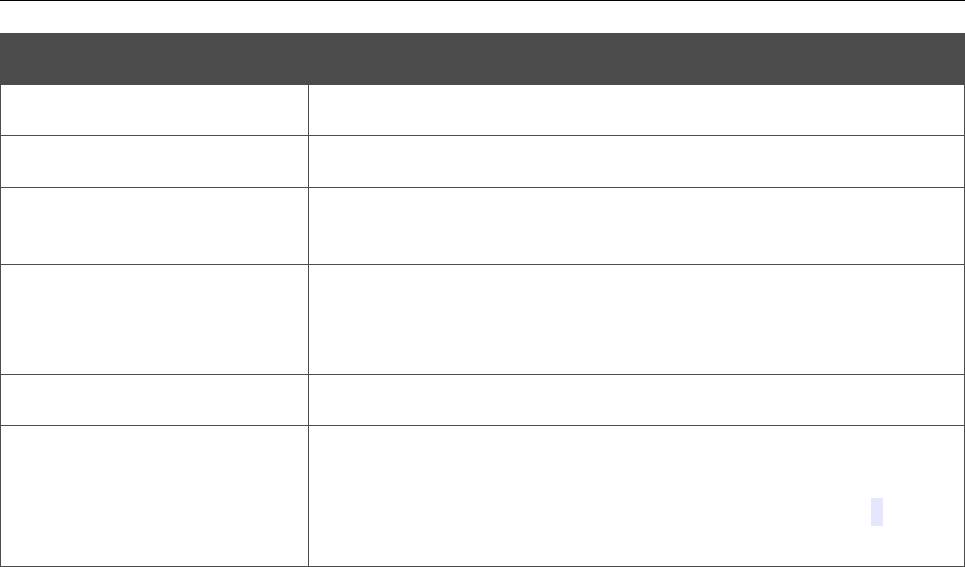
DIR-300NRU Беспроводной маршрутизатор
со встроенным 4-портовым коммутатором
Настройка маршрутизатора
Руководство пользователя
Параметр Описание
RADIUS IP
IP-адрес RADIUS-сервера.
RADIUS сетевой порт Номер порта RADIUS-сервера.
RADIUS ключ
Пароль для доступа к RADIUS-серверу.
шифрования
Флажок для активации предварительной аутентификации
WPA2 Предварительная
при использовании технологии WPA2 (отображается только
аутентификация
для типов WPA2 и WPA/WPA2 mixed).
WPA шифрование Механизм шифрования: TKIP, AES или TKIP+AES.
Период времени (в секундах), по истечении которого
WPA период
генерируется новый ключ для шифрования по технологии
обновления ключа
WPA. Если в данном поле указано значение 0, ключ
обновляться не будет.
После задания необходимых параметров нажмите кнопку Изменить.
Страница 51 из 100
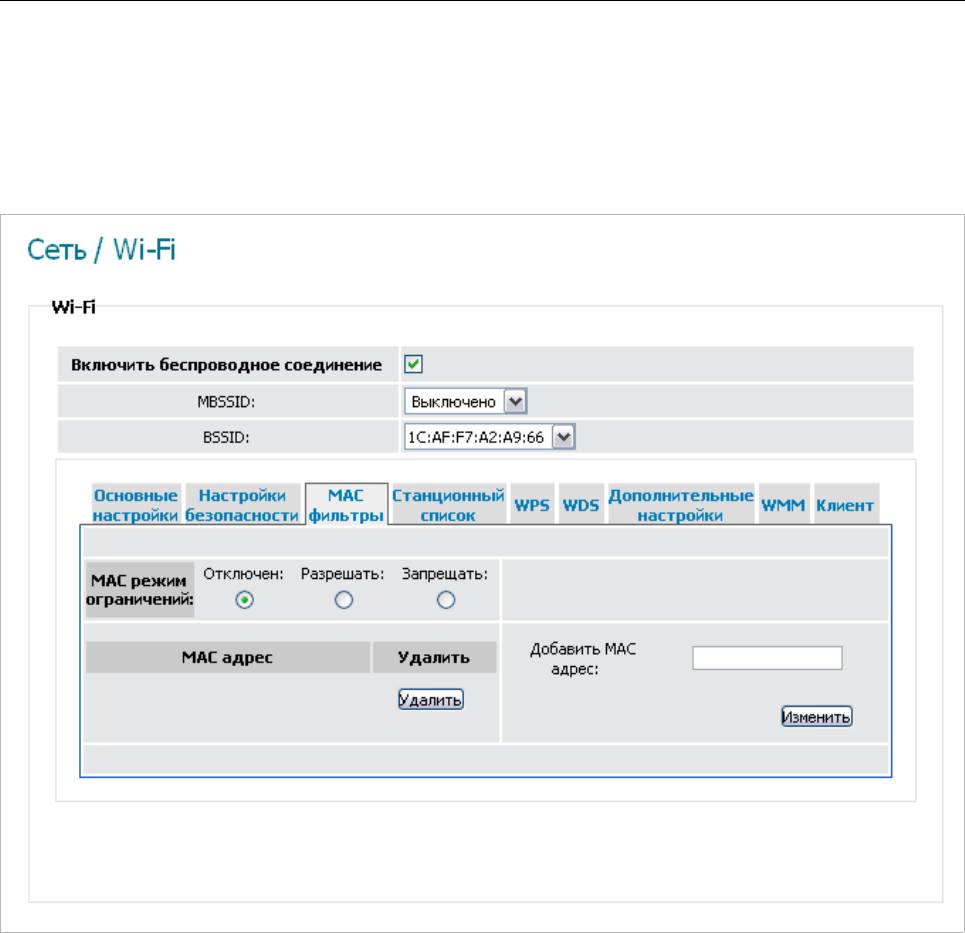
DIR-300NRU Беспроводной маршрутизатор
со встроенным 4-портовым коммутатором
Настройка маршрутизатора
Руководство пользователя
MAC-фильтры
На закладке MAC фильтры Вы можете определить перечень MAC-адресов устройств,
которые будут иметь доступ к Вашей сети, либо задать MAC-адреса устройств, которые не
смогут подключаться к Вашей беспроводной сети.
Рисунок 34. Закладка для настройки MAC-фильтров для беспроводной сети.
По умолчанию режим ограничений, основанных на MAC-адресах устройств, не активен
(переключатель MAC режим ограничений установлен в положение Отключен).
Чтобы добавить MAC-адрес, для которого будет действовать выбранный Вами режим
ограничений, введите соответствующий адрес в поле Добавить MAC адрес в правой
части закладки и нажмите кнопку Изменить. После этого введенный адрес отобразится в
таблице MAC-адресов в левой части закладки.
Чтобы удалить какой-либо адрес из таблицы MAC-адресов, установите флажок,
расположенный справа от соответствующего MAC-адреса в таблице, и нажмите кнопку
Удалить.
Чтобы открыть Вашу беспроводную сеть для устройств, MAC-адреса которых указаны в
таблице на данной закладке, и закрыть беспроводную сеть для всех других устройств,
установите переключатель MAC режим ограничений в положение Разрешать.
Страница 52 из 100
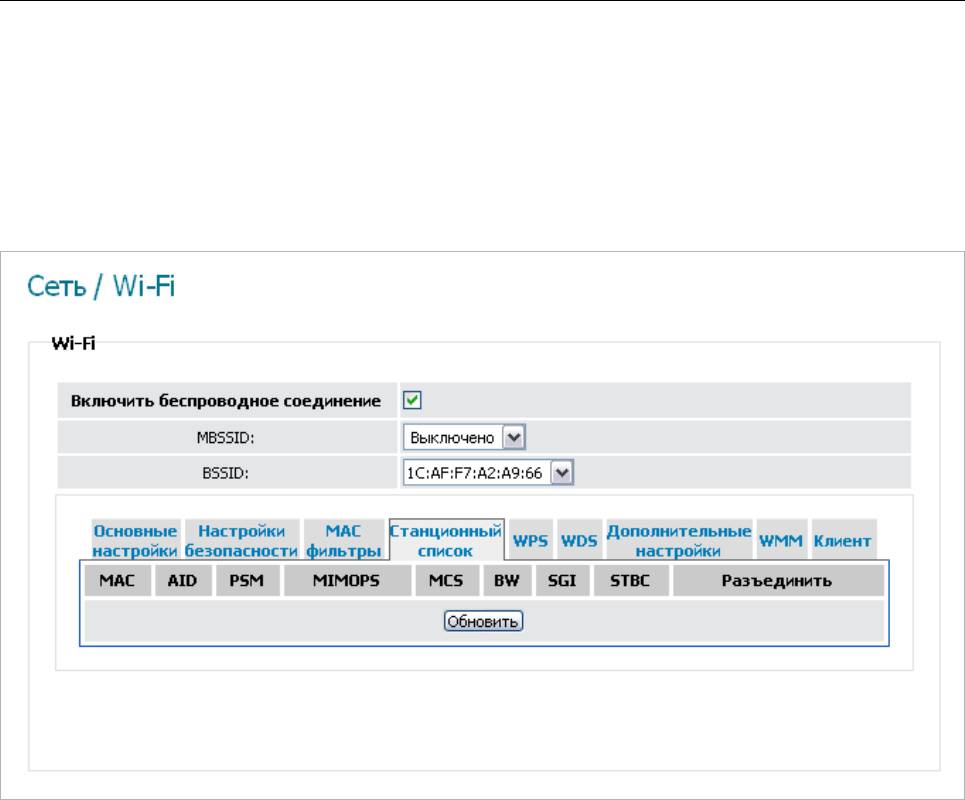
DIR-300NRU Беспроводной маршрутизатор
со встроенным 4-портовым коммутатором
Настройка маршрутизатора
Руководство пользователя
Чтобы закрыть Вашу беспроводную сеть для устройств, MAC-адреса которых указаны в
таблице на данной закладке, установите переключатель в положение Запрещать.
Станционный список
На закладке Станционный список Вы можете просмотреть список беспроводных
устройств, подключенных к маршрутизатору.
Рисунок 35. Закладка для управления подключенными беспроводными устройствами.
Если необходимо отключить какое-либо устройство от беспроводной сети, установите
флажок Разъединить в строке, содержащей MAC-адрес этого устройства, и оно будет
немедленно отключено от беспроводной сети маршрутизатора.
Чтобы на закладке отобразилась самая актуальная информация об устройствах,
подключенных к беспроводной сети, нажмите кнопку Обновить.
Страница 53 из 100
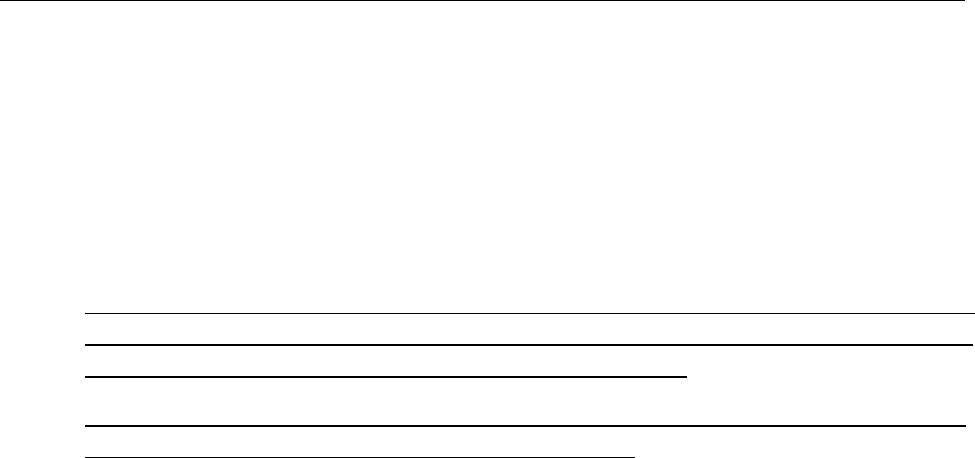
DIR-300NRU Беспроводной маршрутизатор
со встроенным 4-портовым коммутатором
Настройка маршрутизатора
Руководство пользователя
WPS
На закладке WPS Вы можете активировать функцию безопасной настройки беспроводной
сети, а также выбрать способ установки беспроводной сети.
Функция WPS позволяет автоматически настроить защищенную беспроводную сеть.
Устройства, подключаемые к беспроводной сети маршрутизатора с помощью функции WPS,
должны поддерживать данную функцию.
Если беспроводная сеть разделена на сегменты (в списке MBSSID выделено
значение 2 , 3 или 4 ), функция WPS позволяет добавлять устройства только к
!
первому сегменту сети (первое значение в списке BSSID ).
Для использования этой функции необходимо заранее задать для беспроводной сети
!
тип шифрования с использованием технологии WPA.
Страница 54 из 100
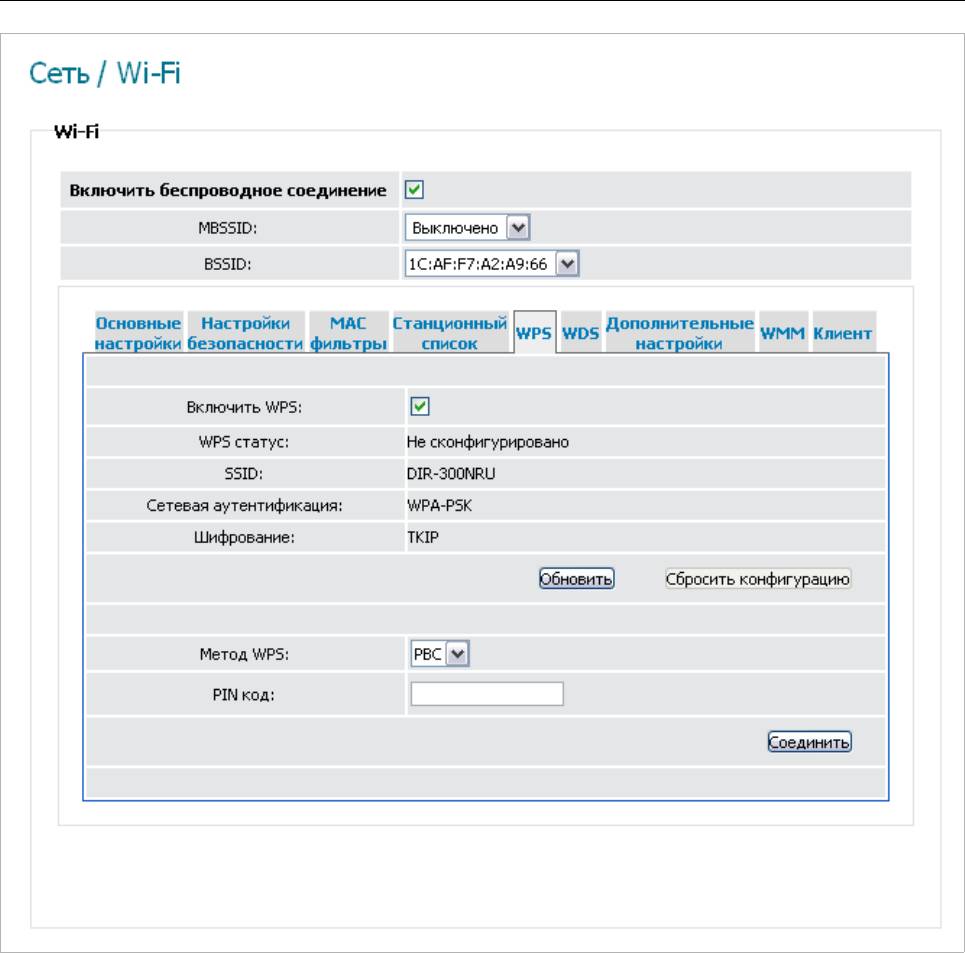
DIR-300NRU Беспроводной маршрутизатор
со встроенным 4-портовым коммутатором
Настройка маршрутизатора
Руководство пользователя
Рисунок 36. Закладка для настройки функции WPS.
Страница 55 из 100
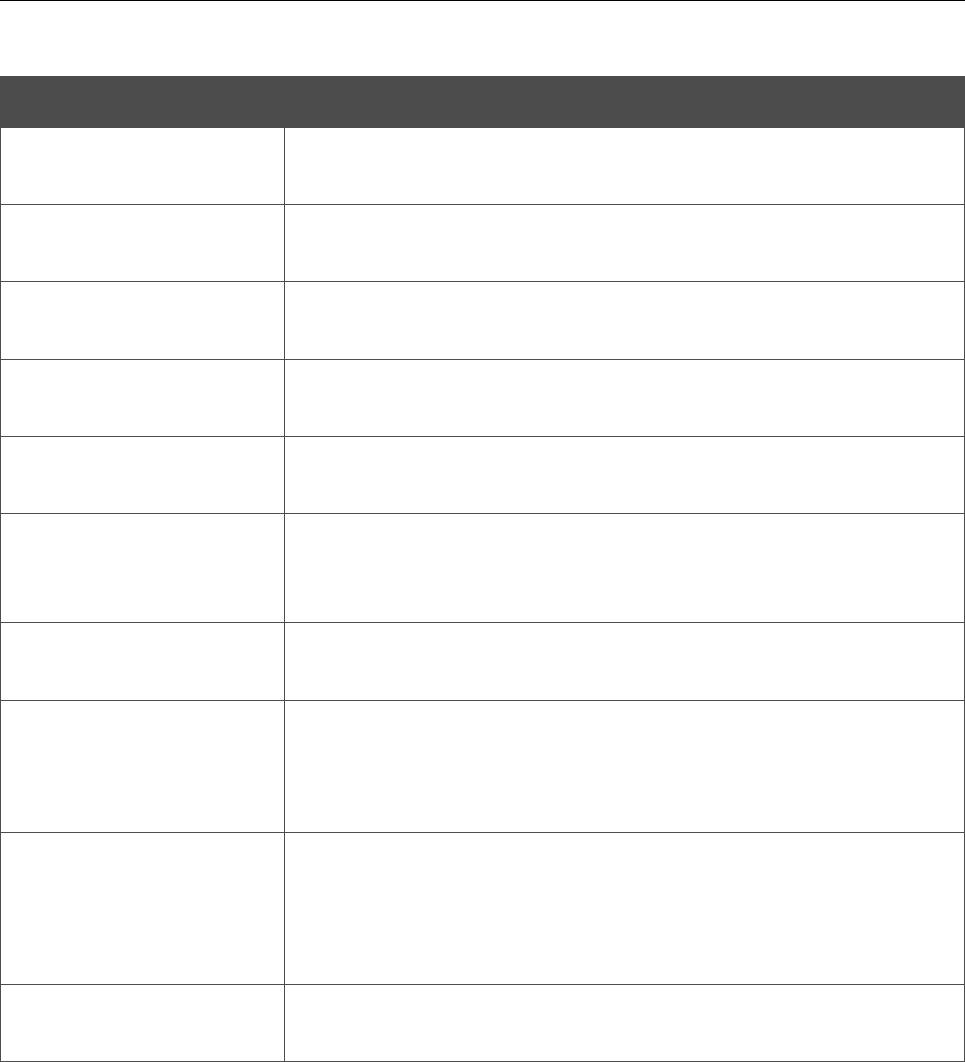
DIR-300NRU Беспроводной маршрутизатор
со встроенным 4-портовым коммутатором
Настройка маршрутизатора
Руководство пользователя
На закладке представлены следующие поля:
Параметр Описание
Флажок для активации функции WPS. Другие поля
Включить WPS
отображаются на закладке, если данный флажок установлен.
Состояние соединения с беспроводным устройством,
WPS статус
подключаемым с помощью функции WPS.
Название сети маршрутизатора (или первого сегмента сети в
SSID
случае разделения сети на сегменты).
Сетевая
Тип сетевой аутентификации, заданный для сети (или первого
аутентификация
сегмента сети) маршрутизатора.
Текущий тип шифрования, заданный для сети (или первого
Шифрование
сегмента сети) маршрутизатора.
Кнопка для обновления информации о состоянии соединения с
Обновить
беспроводным устройством, подключаемым с помощью
функции WPS.
Сбросить
Кнопка сброса параметров функции WPS для подключения
конфигурацию
следующего устройства.
Метод использования функции WPS. Возможные значения:
Метод WPS
PIN – подключение устройства с помощью PIN-кода,
PBC – подключение устройства с помощью нажатия на кнопку.
PIN-код беспроводного устройства, поддерживающего функцию
WPS.
PIN код
Поле доступно для редактирования только в случае выбора
значения PIN в списке Метод WPS.
Кнопка для подключения устройства к беспроводной сети
Соединить
маршрутизатора с помощью функции WPS.
Страница 56 из 100

DIR-300NRU Беспроводной маршрутизатор
со встроенным 4-портовым коммутатором
Настройка маршрутизатора
Руководство пользователя
Использование функции WPS из web-интерфейса
Для установки локальной беспроводной сети с помощью метода PIN функции WPS
выполните перечисленные ниже действия.
1. Установите флажок WPS.
2. В поле Метод WPS выберите значение PIN.
3. Выберите метод PIN в программном обеспечении беспроводного устройства,
подключаемого к беспроводной сети.
4. Нажмите соответствующую кнопку на корпусе или в программном обеспечении
беспроводного устройства, подключаемого к беспроводной сети.
5. Сразу введите PIN-код, указанный на корпусе подключаемого устройства или в его
программном обеспечении, в поле PIN код.
6. Нажмите кнопку Соединить в web-интерфейсе маршрутизатора.
Для установки локальной беспроводной сети с помощью метода PBC функции WPS
выполните перечисленные ниже действия.
1. Установите флажок WPS.
2. В поле Метод WPS выберите значение PBC.
3. Выберите метод PBC в программном обеспечении беспроводного устройства,
подключаемого к беспроводной сети.
4. Нажмите соответствующую кнопку на корпусе или в программном обеспечении
беспроводного устройства, подключаемого к беспроводной сети.
5. Сразу нажмите кнопку Соединить в web-интерфейсе маршрутизатора.
Использование функции WPS без доступа к web-интерфейсу
Вы можете использовать функцию WPS, не обращаясь к web-интерфейсу маршрутизатора.
Для этого необходимо настроить маршрутизатор соответствующим образом.
1. Задайте тип шифрования с использованием технологии WPA для беспроводной сети
(или первого сегмента сети) маршрутизатора.
2. Установите флажок WPS.
3. Убедитесь, что в поле Метод WPS выделено значение PBC.
4. Сохраните настройки и завершите работу с web-интерфейсом маршрутизатора
(нажмите на строку Сохранить в меню, которое отображается при наведении
указателя мыши на надпись Система в правом верхнем углу страницы, а затем
нажмите на строку Выход).
Впоследствии Вы можете добавлять устройства в беспроводную сеть простым нажатием на
кнопку WPS маршрутизатора.
Страница 57 из 100

DIR-300NRU Беспроводной маршрутизатор
со встроенным 4-портовым коммутатором
Настройка маршрутизатора
Руководство пользователя
1. Выберите метод PBC в программном обеспечении беспроводного устройства,
подключаемого к беспроводной сети.
2. Нажмите соответствующую кнопку на корпусе или в программном обеспечении
беспроводного устройства, подключаемого к беспроводной сети.
3. Нажмите кнопку WPS маршрутизатора.
После нажатия на кнопку индикатор WPS будет мигать голубым светом. В случае успешного
подключения устройства к беспроводной сети индикатор перестанет мигать и будет гореть
голубым светом в течение нескольких минут.
Страница 58 из 100
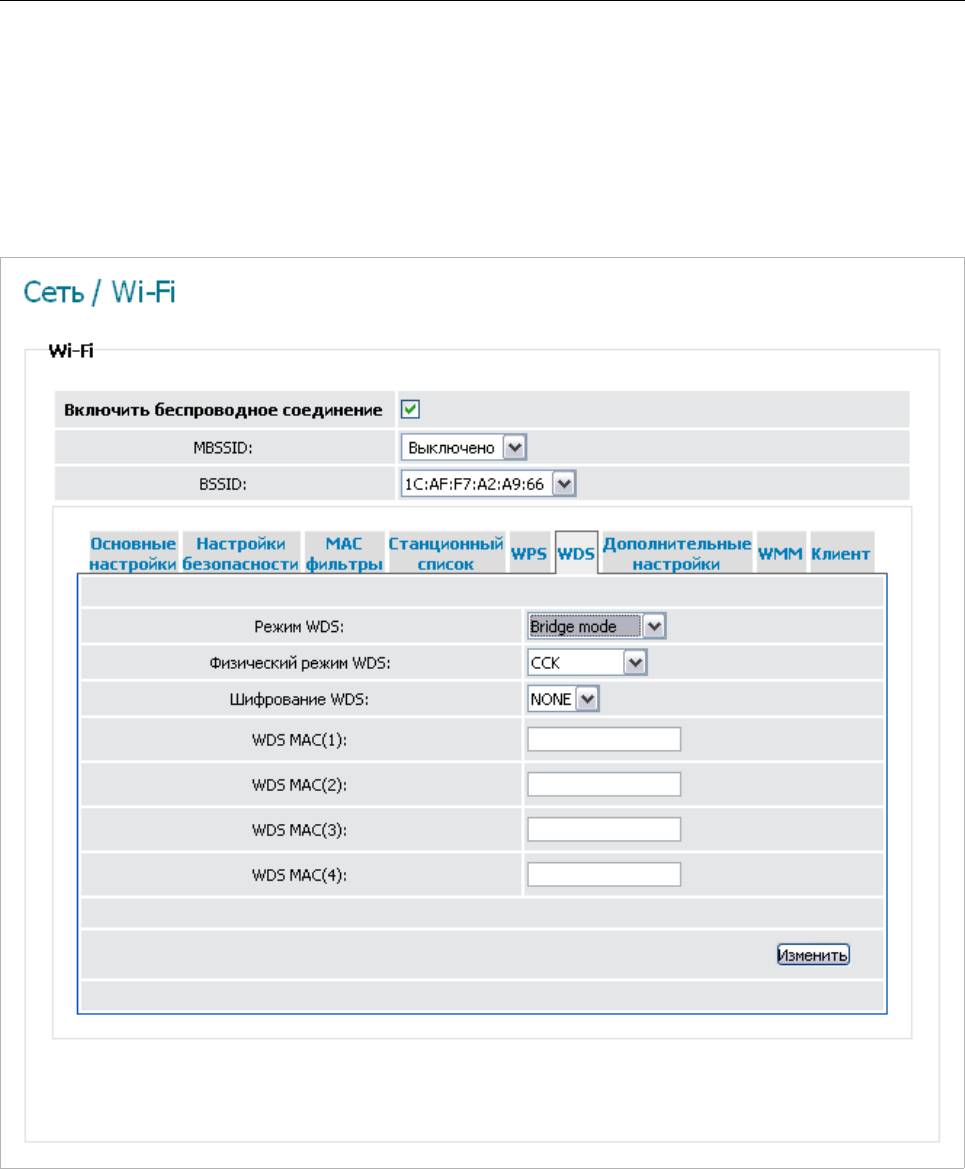
DIR-300NRU Беспроводной маршрутизатор
со встроенным 4-портовым коммутатором
Настройка маршрутизатора
Руководство пользователя
WDS
На закладке WDS Вы можете активировать функцию WDS и выбрать режим работы для
данной функции.
Функция WDS позволяет объединить несколько локальных сетей с помощью беспроводного
соединения между точками доступа.
Рисунок 37. Закладка для настройки функции WDS.
Страница 59 из 100
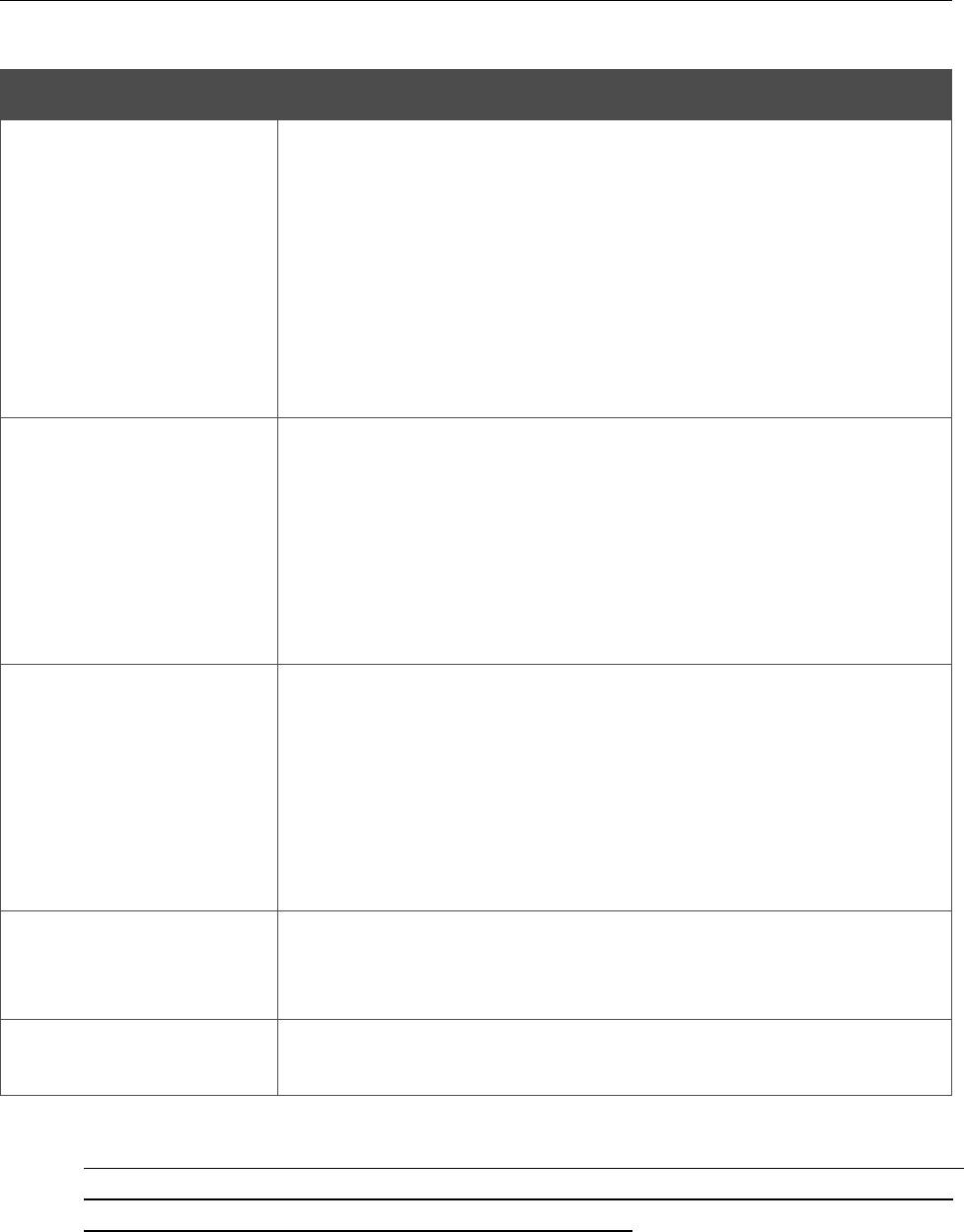
DIR-300NRU Беспроводной маршрутизатор
со встроенным 4-портовым коммутатором
Настройка маршрутизатора
Руководство пользователя
На закладке представлены следующие элементы:
Параметр Описание
Режим использования функции WDS.
Выключен – функция WDS не активирована.
Bridge mode – режим моста. Точки доступа, соединенные с
помощью такого режима, общаются только между собой. К ним
Режим WDS
не могут подключаться беспроводные клиенты.
Repeater mode – режим повторителя. Точки доступа,
соединенные с помощью такого режима, общаются между собой,
кроме того, к ним могут подключаться беспроводные клиенты.
Физический режим передачи данных между точками доступа,
соединенными по технологии WDS.
CCK – только устройства стандарта 802.11b.
Физический режим
WDS
OFDM – только устройства стандарта 802.11g.
HTMIX – устройства стандартов 802.11g и 802.11n.
GREENFIELD – только устройства стандарта 802.11n.
Тип шифрования для передачи данных между точками доступа,
соединенными по технологии WDS.
NONE – шифрование не используется.
Шифрование WDS
WEP.
TKIP.
AES.
Ключ для указанного выше типа шифрования. Поле не
Ключ шифрования
отображается, если в списке Шифрование WDS выделено
значение NONE.
MAC-адреса устройств, соединяемых с маршрутизатором по
WDS MAC(1-4)
технологии WDS.
Параметры функции WDS, определяемые на данной закладке, должны быть
одинаковыми для всех соединяемых устройств. Кроме того, необходимо задать один
!
и тот же канал (на закладке Основные настройки ).
После задания необходимых параметров нажмите кнопку Изменить.
Страница 60 из 100






